Blocuri - o modalitate foarte bună de a automatiza activitatea de proiectare in AutoCAD. Adesea, atunci când se utilizează blocuri există o nevoie de a redefini utilizat deja apariția lor -. Schimbarea geometriei, atributele punctului de inserție, și așa mai propun astăzi să ia în considerare posibile moduri de a trece peste blocurile din desenele AutoCAD.
Dezmembreze și re-crea un bloc
Primul, cel mai evident - pentru a împărți un bloc existent, corecta geometria și atributele sale, și apoi re-crea blocul cu același nume și parametri.
Procesul este foarte simplu:
Am pus un bloc suplimentar, diseca-l în entități separate
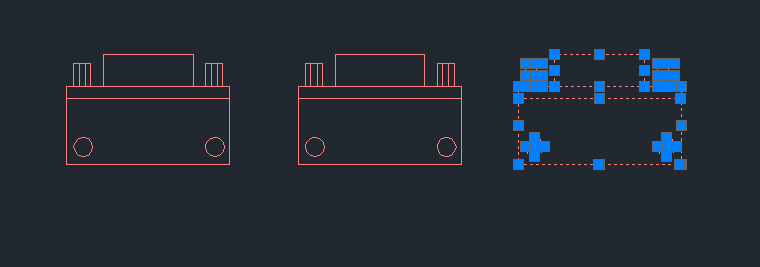
Schimbarea după cum este necesar și de a crea o nouă unitate. În acest caz, atunci când încercați să salvați un bloc nou sub același nume, sistemul vă solicită să redefinească aparițiile pe categorii existente
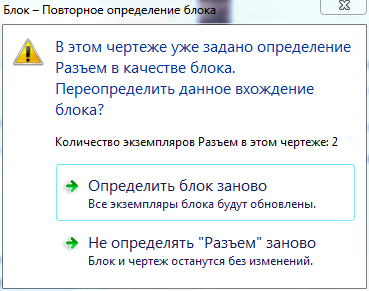
Punerea de acord a obține blocuri supradeterminat în desen
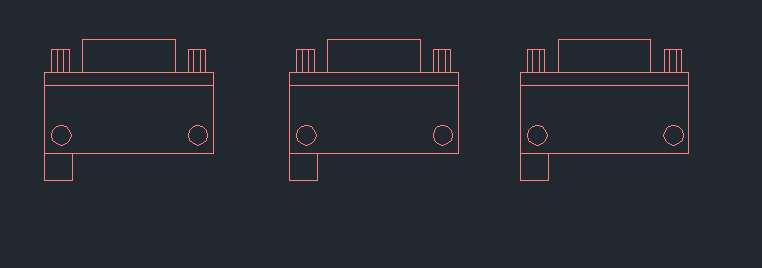
În acest proces, este important ca punctul de bază al blocului și orientarea sa inițială trebuie să rămână același, sau legarea de unități existente, „va acoperi“ și întregul desen va deveni lipsit de valoare.
Introduceți noul bloc într-un fișier
De obicei, aceleași blocuri sunt utilizate în diferite fișiere. Este ușor de a trece peste blocuri într-unul din dosar, în cazul în care se introduce un bloc modificat dintr-un alt fișier. În același timp, desigur, numele punctului și blocul de inserție trebuie să fie aceeași.
Când introduceți sistemul vă solicită să actualizați referințele bloc existente.
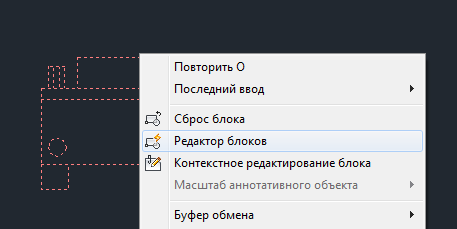
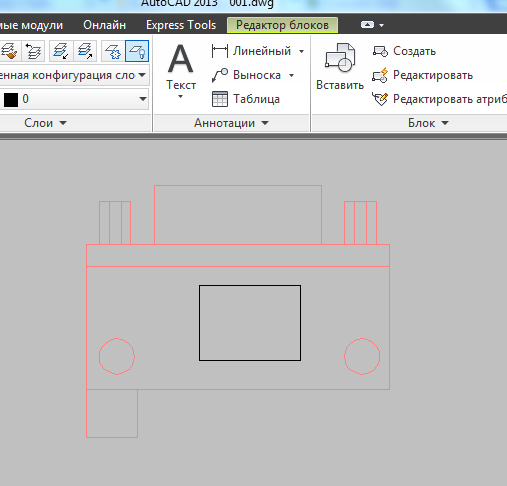
Toate blocurile de intrare vor fi actualizate automat în întregul fișier.
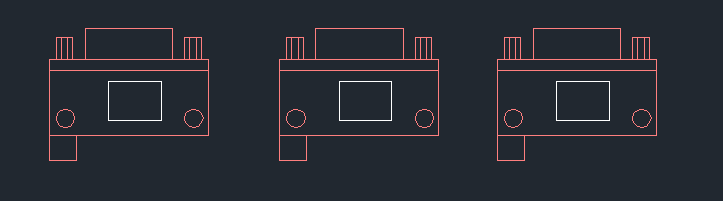
Editare în loc
Echipa SSYLRED (_REFEDIT) vă permite să editați blocuri și referințe externe, în loc. Avantajul acestei metode constă în faptul că atunci când începe acest proces modifica restul desenului, care nu aparțin unității, ocultate și rămâne disponibil pentru legare, adică, avem capacitatea de a edita blocul în contextul geometriei înconjurătoare.
Pentru a modifica un mesaj, puteți introduce comanda SSYLRED și selectați blocul sau bloc și selectați din meniul de comenzi rapide, selectați Editare context Blocare
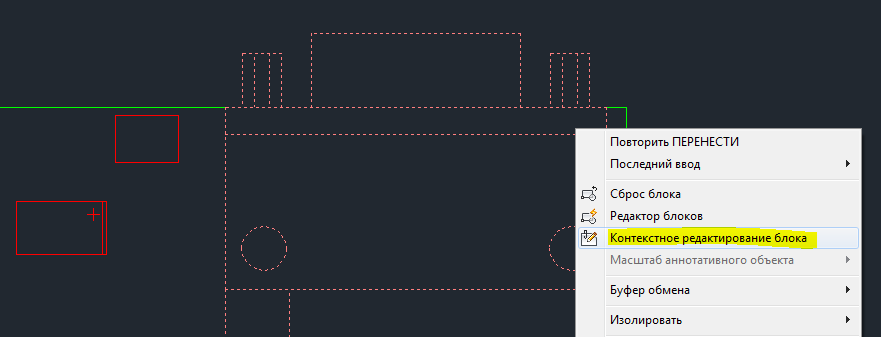
După cum puteți vedea, mediul de bloc este de culoare închisă, dar este disponibil pentru legarea
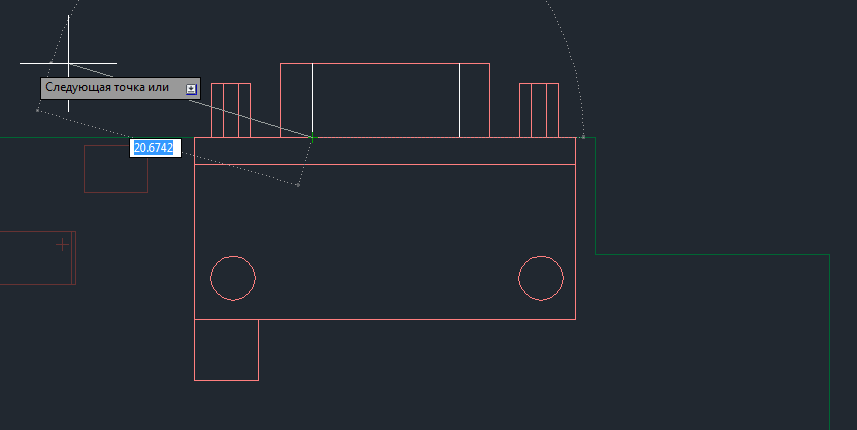
După crearea geometriei dorite este necesar să faceți clic pe Salvați modificările pe bandă
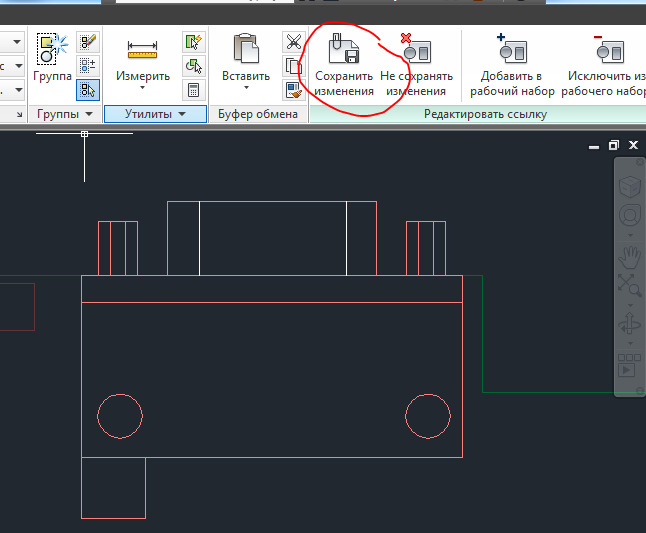
Toate aparițiile blocurilor supracontrol, astfel cum sunt raportate în linia de comandă AutoCAD
Prezența mai multor moduri de a rezolva aceeași problemă AutoCAD permite fiecărui utilizator să aleagă cea mai potrivită opțiune.
Alte articole interesante
- Cum de a crea un fișier PDF din desenul AutoCAD. Conversia DWG PDF

- Ce se întâmplă dacă AutoCAD încetinește la copierea și lipirea obiectelor?

- digitizarea manuală a desenelor de hârtie în AutoCAD

- Dreptunghiuri în AutoCAD
